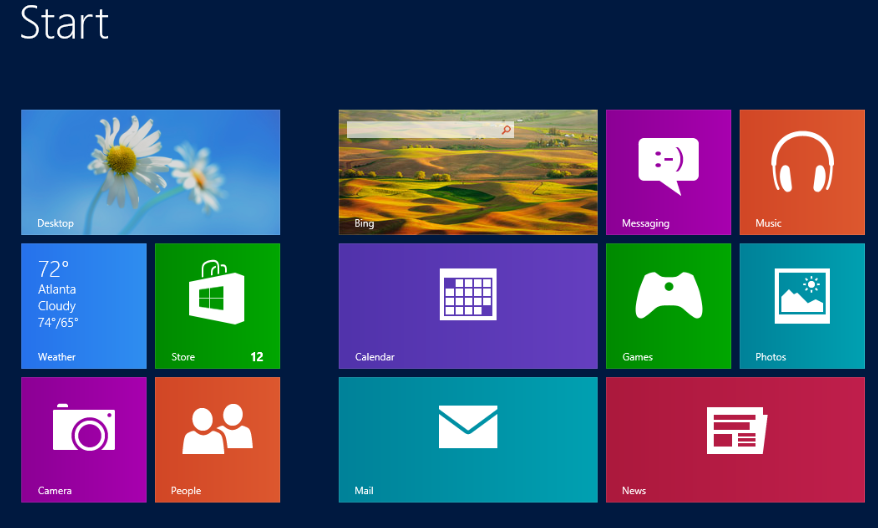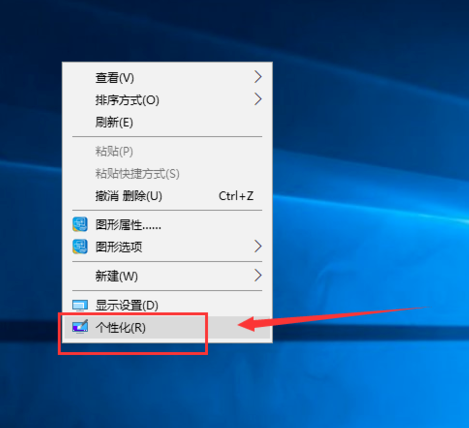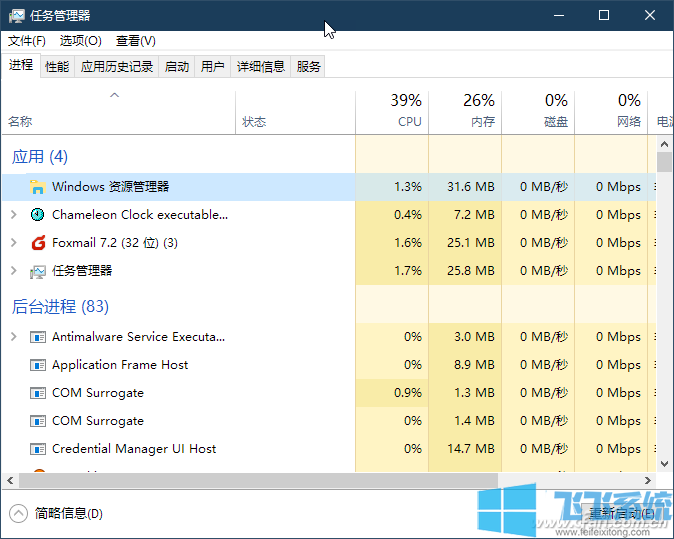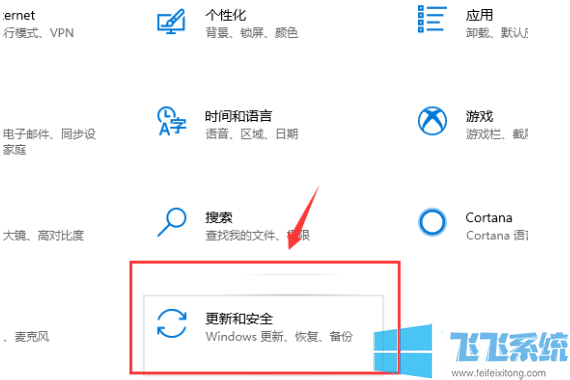win10系统总是自动安装应用的详细解决方法
- 编辑:飞飞系统
- 时间:2020-07-16
最近有使用win10系统的网友反映,他发现自己系统的开始菜单中经常会出现一些新的应用,但是他很肯定自己并没有安装过这些应用。那么win10系统总是自动安装应用怎么办呢?根据小编的经验,这种情况是微软的推广程序在自动安装应用,下面小编就分享一下win10系统总是自动安装应用的详细解决方法,有需要的朋友一起来看看吧。
1、在win10系统桌面空白处单击鼠标右键,在弹出的右键菜单中单击“个性化”,然后在“开始”设置中点击“偶尔在开始菜单中提示建议”下方的开关将其关闭;
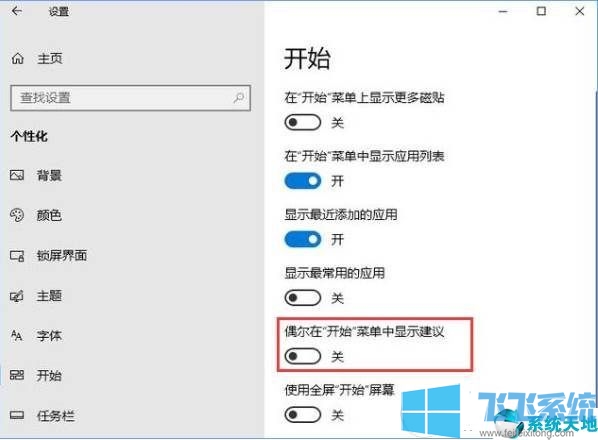
2、使用“win+R”组合键打开运行窗口,在窗口中输入“regedit”打开注册表编辑器窗口,在窗口左侧依次点击“HKEY_LOCAL_MACHINE\SOFTWARE\Policies\Microsoft\Windows\”定位到指定位置,然后在该项下新建名为“CloudContent”的子项并点击选中;
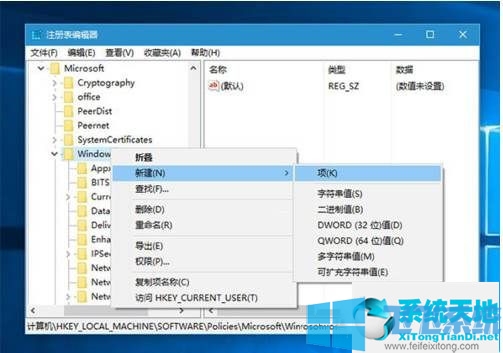
3、之后在窗口右侧新建名为“DisableWindowsConsumerFeatures”的DWORD(32位)值,然后使用鼠标双击打开编辑窗口;

4、在弹出的窗口中,将“数值数据”一项设置为“1”,然后点击“保存”按钮就可以了;
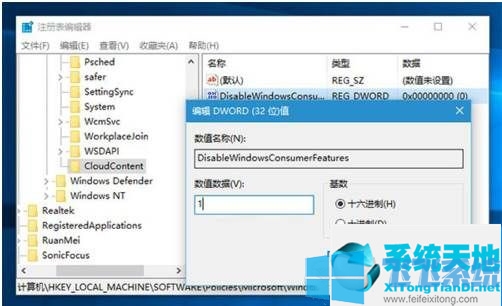
以上就是win10系统总是自动安装应用的详细解决方法,大家按照上面的方法来进行操作,win10系统就不会再帮我们自动安装应用了。
win10系统总是自动安装应用的详细解决方法
1、在win10系统桌面空白处单击鼠标右键,在弹出的右键菜单中单击“个性化”,然后在“开始”设置中点击“偶尔在开始菜单中提示建议”下方的开关将其关闭;
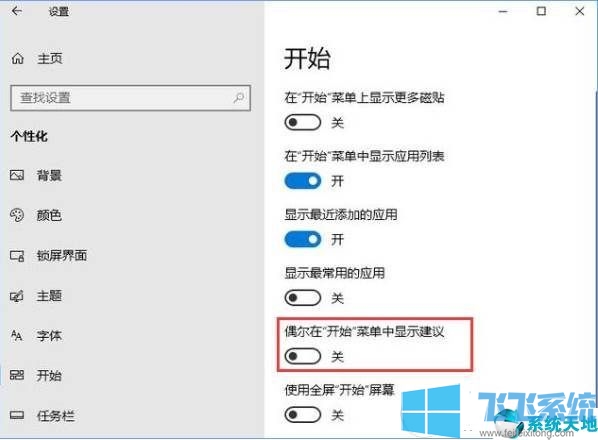
2、使用“win+R”组合键打开运行窗口,在窗口中输入“regedit”打开注册表编辑器窗口,在窗口左侧依次点击“HKEY_LOCAL_MACHINE\SOFTWARE\Policies\Microsoft\Windows\”定位到指定位置,然后在该项下新建名为“CloudContent”的子项并点击选中;
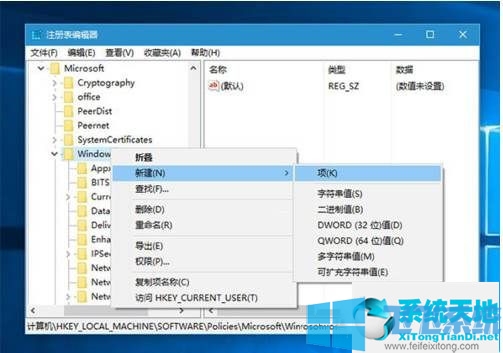
3、之后在窗口右侧新建名为“DisableWindowsConsumerFeatures”的DWORD(32位)值,然后使用鼠标双击打开编辑窗口;

4、在弹出的窗口中,将“数值数据”一项设置为“1”,然后点击“保存”按钮就可以了;
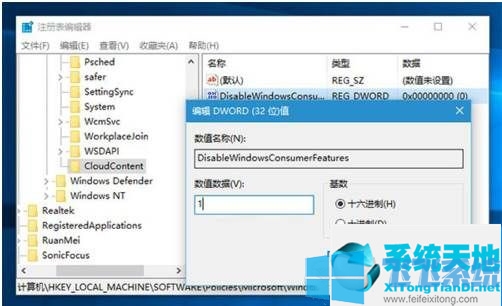
以上就是win10系统总是自动安装应用的详细解决方法,大家按照上面的方法来进行操作,win10系统就不会再帮我们自动安装应用了。